Када ваша веб локација прикаже „Бели екран смрти“ са страшном поруком „Дошло је до критичне грешке на овој веб страници“, може се чинити да је ваша веб локација имала. На срећу, није све изгубљено, а доступно је неколико опција да се то поправи.

Наставите да читате јер смо прикупили најбоље методе да решимо ову грешку и да се ваша веб локација поново покрене и покрене за кратко време.
Шта узрокује критичну грешку у ВордПресс-у?
Грешка због које се цела веб локација и евентуално позадинска страна приказују као бела страница може бити забрињавајућа. ВордПресс вас обавештава да постоји проблем са следећом поруком: „Дошло је до критичне грешке“ и да проверите е-пошту администратора за додатна упутства. Поред благе панике, ова порука може да вас запита шта би то могло да изазове.
Генерално, критичне грешке у ВордПресс покрећу следеће:
- Проблем са ПХП-ом
- Прекорачено ограничење меморије
- Неисправан додатак, тема или код
- Додатак који је у сукобу са другим
- Корумпирана база података
Ваш сајт може да има неколико грешака. Разумевање шта они значе олакшава решавање проблема.
- “:” Проблем са сервером узрокован преоптерећењем посетилаца.
- “:” Проблем са сервером.
- “:” Ово је још једна критична грешка која је обично узрокована оштећењем датотеке сервера.
- “:” Овај проблем може бити узрокован оштећеном базом података или сервером базе података.
- „:“ Кеш или ПХП алати ваше веб локације, попут додатака, вероватно ће изазвати овај проблем.
- “:” Грешка може бити резултат преоптерећеног или спорог веб сервера.
Ако добијете још неке чудне грешке, можете да проверите значење користећи ово Водич на ВордПресс ХТТП кодове грешака.
Како да поправите критичну грешку у ВордПресс-у
Ево најчешћих савета за решавање проблема како бисте покушали да опоравите своју веб локацију.
Активирајте режим за отклањање грешака у ВордПресс-у
Једна од првих ствари које треба урадити када решавате ВордПресс проблем је да активирате функцију за отклањање грешака. Када је омогућен режим за отклањање грешака, видећете различите ПХП грешке које се дешавају на вашој веб локацији. Ове информације се могу користити за проналажење основног узрока.
Ако не можете да приступите својој контролној табли, мораћете да укључите евиденцију отклањања грешака да бисте прикупили све ПХП грешке. Пратите ове кораке да бисте приступили евиденцији отклањања грешака и омогућили отклањање грешака.
- Повежите се на своју веб локацију користећи ФТП.

- Потражите „вп-цонфиг-пхп“ преко основног фолдера и отворите га помоћу ИДЕ-а или уређивача текста.

- Копирајте и налепите следећи код пре последње поруке, а затим сачувајте и затворите датотеку.
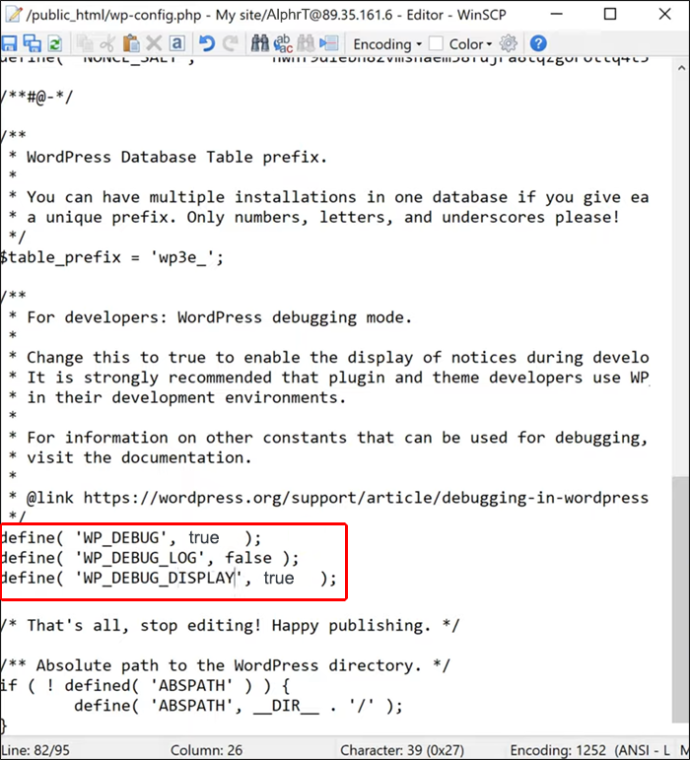
Све грешке за вашу веб локацију ће сада бити записане у датотеку „дебуг.лог“ која се налази у фасцикли „вп-цонтент“.
Прођите кроз грешке да бисте пронашли називе инсталираних додатака или тема или референце на одређене датотеке које указују на проблем.
Када завршите са прегледом евиденције, уклоните редове кода из датотеке „вп-цонфиг-пхп“.
Вратите своју веб локацију у резервну копију
Враћање ваше веб локације на последњу резервну копију може бити брз и лак начин за брисање ВордПресс грешака. Овај савет нема 100% гаранцију да ће решити проблем, али вреди покушати. Ако се проблем понови, можда ће бити лакше утврдити узрок.
Виндовс 10 мени Старт се неће појавити
Враћање ваше веб локације зависи од вашег процеса прављења резервних копија. Ако користите додатак за резервну копију, пратите документована упутства. Ако ваш добављач веб хостинга укључује резервне копије, можете вратити са контролне табле хостинга.
Онемогући све додатке
Додаци су обично криви за критичну грешку у ВордПресс-у. Проналажење проблематичног може бити тешко ако имате неколико додатака инсталираних на вашој веб локацији. Брз начин да откријете да ли је проблем у додатку је да онемогућите све да бисте видели да ли проблем нестаје. Ако јесте, омогућите их једну по једну док не пронађете ону која поново квари сајт.
Пратите ове кораке да бисте онемогућили, а затим омогућили своје додатке.
- Пријавите се на свој ВордПресс Командна табла.

- Изаберите „Плугинс“ и „Инсталлед Плугинс“.
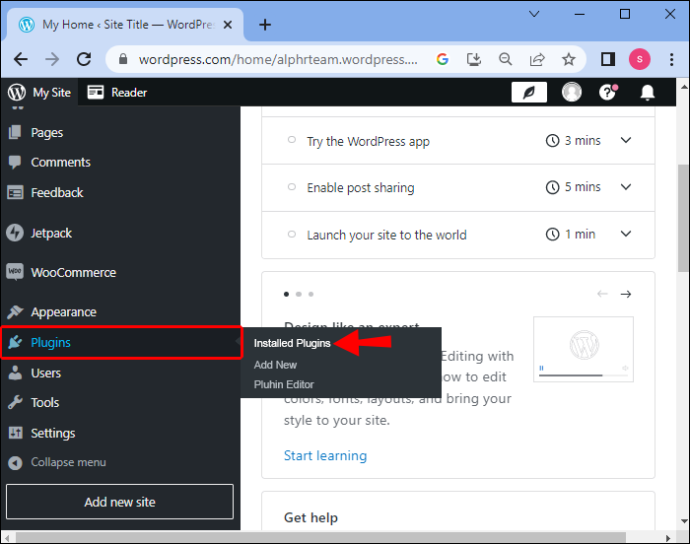
- Означите поље на врху листе да бисте изабрали све додатке.
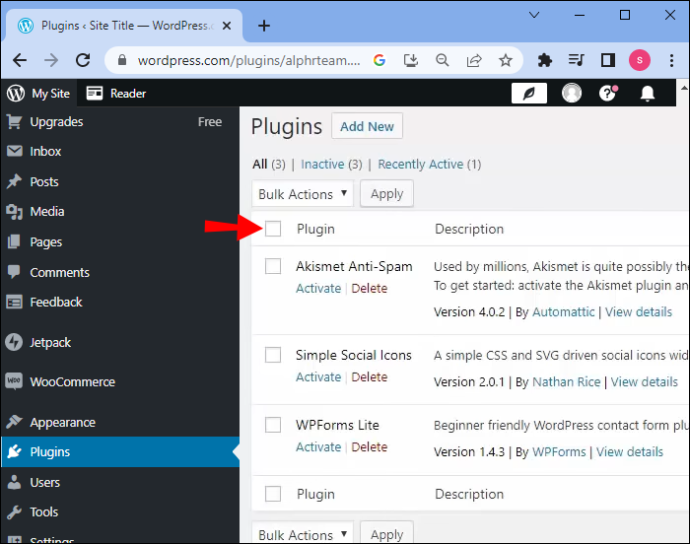
- Кликните на „Групне радње“, а затим на „Деактивирај“. Ово би требало да реши све конфликтне додатке и врати вашу веб локацију.
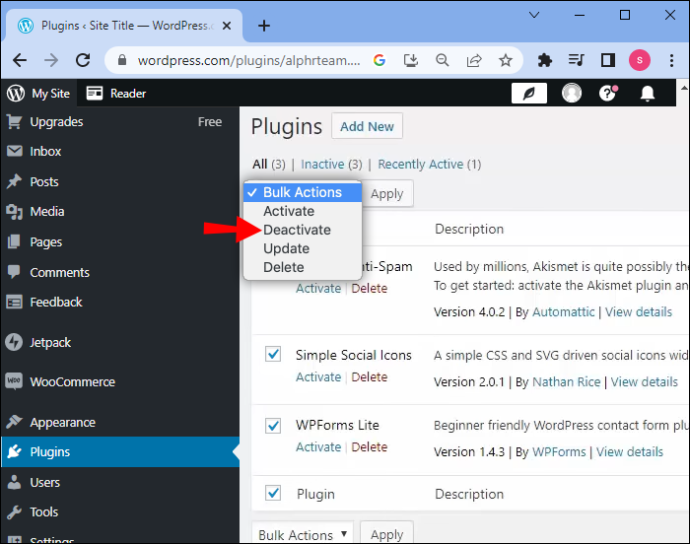
Такође можете да избришете додатке да бисте уклонили повезане датотеке. Међутим, мораћете да их поново инсталирате или вратите резервну копију.
Изаберите опцију Активирај испод сваке додатне компоненте да бисте је омогућили. После сваког проверите да ли се критична грешка вратила. Када пронађете кривца, избришите га и пронађите замену или потражите информације у вези са проблемима компатибилности са додатком.
Вратите се на подразумевану тему
Конфликтна тема такође може изазвати критичне грешке. Тестирајте да бисте потврдили да ли је то случај тако што ћете привремено пребацити своју тему на подразумевану тему попут „Двадесет деветнаест“, „двадесет двадесет“ или „двадесет и један“. Ако је проблем са темом, ово би требало одмах да га реши.
Уверите се да прво имате резервну копију како бисте лакше вратили све датотеке теме. Поновно инсталирање теме можда неће укључивати ваш прилагођени стил.
Пратите ове кораке да бисте прешли на подразумевану тему.
- Пријавите се на свој ВордПресс Командна табла.

- Идите на „Изглед“, а затим на „Теме“.
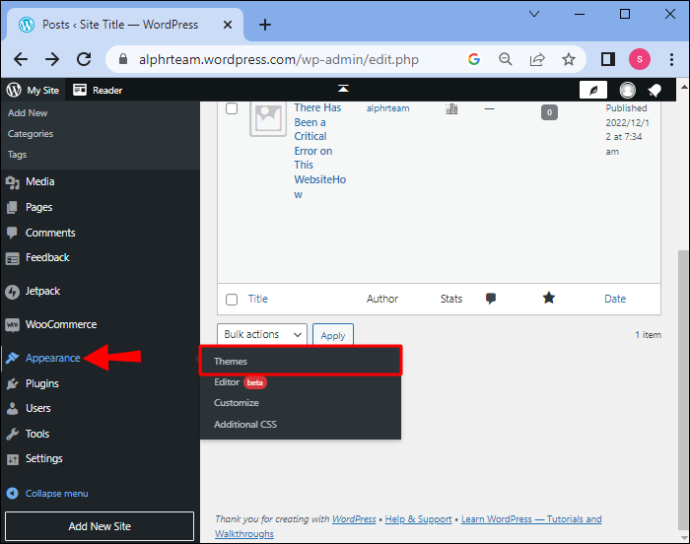
- Кликните на тренутну тему да бисте је изабрали, а затим у доњем десном углу искачућег прозора кликните на „Избриши“.
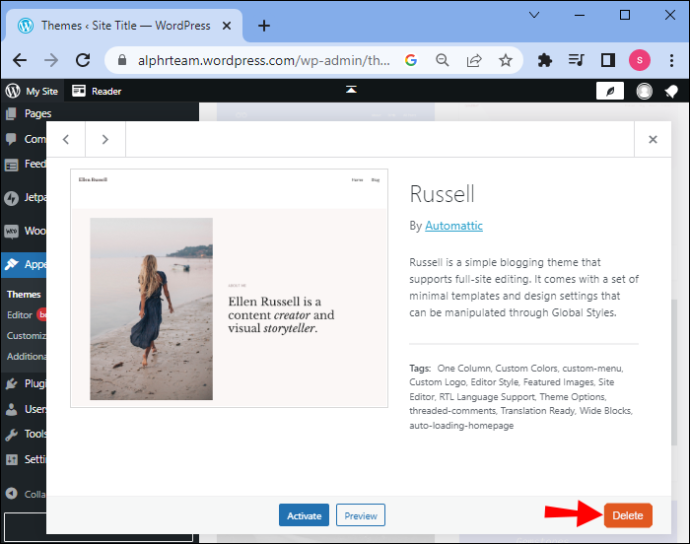
- Ако опција за брисање теме није доступна, покушајте да преузмете и затим промените своју тему у ВордПресс подразумевану тему.
Повећајте ограничење ПХП меморије
Чак и ако је тема или додатак узроковао квар ваше веб локације, ограничење ПХП меморије је често стварни узрок.
Ваш веб сервер ће имати одређену количину меморије или РАМ-а. ВордПресс ограничава количину меморије коју ПХП скрипта може да користи. Бели екран и порука о критичној грешци ће се приказати ако је ово ограничење премашено.
Ако поставите превисоко ограничење меморије, погрешно конфигурисане скрипте ће успорити вашу веб локацију, али вредност може бити прениска. Мало повећање вашег ПХП лимита могло би то одмах поправити.
Пратите ове кораке да бисте подигли ограничење за ПХП.
- Приступите својој веб локацији преко ФТП-а.

- Отворите датотеку „вп-цонфиг.пхп“.

- Копирајте и налепите следећи код пре последњег реда, а затим сачувајте.
89ДФ5ДФ67А481ФЕ9563ФД36Б980Ф69Е54Е61Б994
Ако ово не уклони грешку, покушајте са ограничењем меморије од „256М“. Све више од тога је претерано осим ако се изричито не захтева у документацији додатка.
Надоградите своју ПХП верзију
Старије верзије ПХП-а могу изазвати критичне грешке. Ваша веб локација треба да буде на најновијој верзији ПХП-а коју подржава ВордПресс.
Неки корисници ВордПресс-а радије остају на старијим верзијама ПХП-а што је дуже могуће због проблема са компатибилношћу додатака. Ако ваша веб локација користи ПХП 5.к, надоградња је што је пре могуће јер конфликти могу бити озбиљни. ПХП надоградње су значајне, па обавезно направите резервну копију пре надоградње.
како прегледати старе приче на инстаграму
Све компаније за хостовање ВордПресс-а омогућавају вам да лако надоградите ПХП верзију. Ево како се то ради у Блуехост-у.
- Пријавите се на свој Блуехост Командна табла.
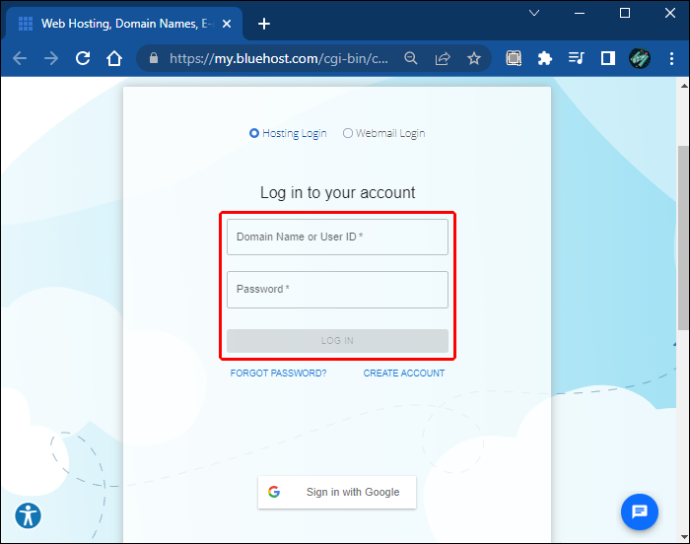
- Изаберите картицу „Напредно“ са леве стране.
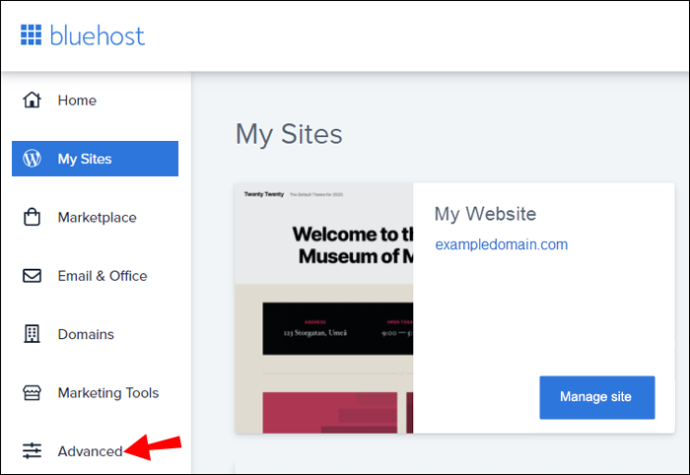
- На страници са напредним алатима кликните на икону „МултиПХП Манагер“.
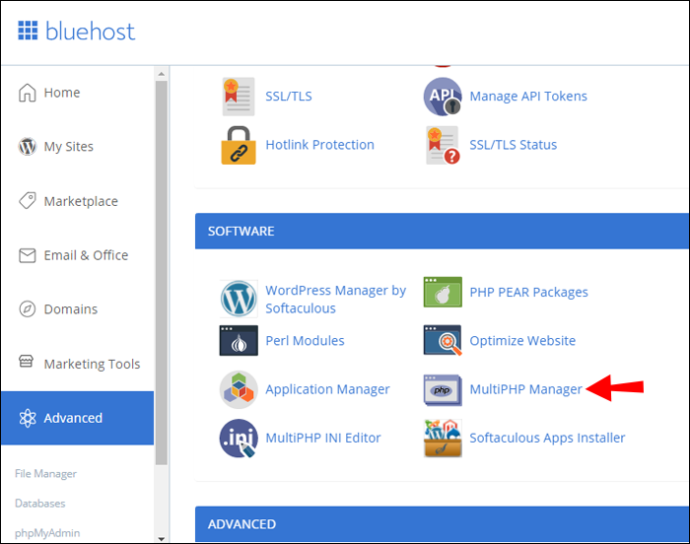
- На следећој страници кликните на стрелицу падајућег менија „ПХП верзија“ да бисте изабрали верзију ПХП-а коју желите да надоградите.
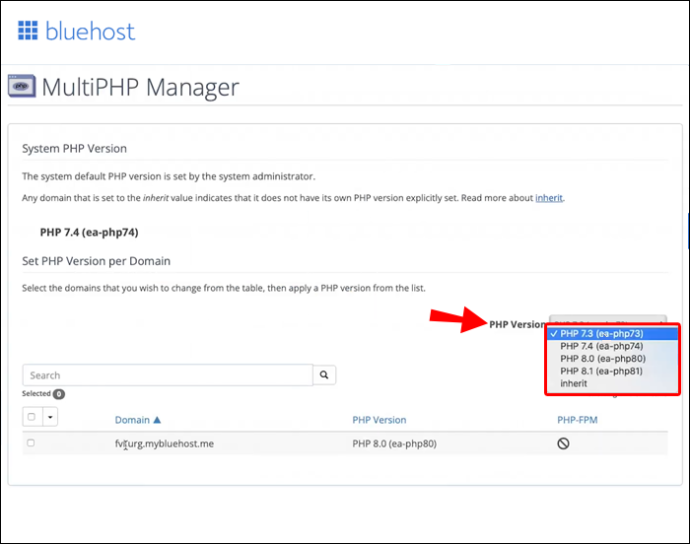
- Кликните на „Примени“.
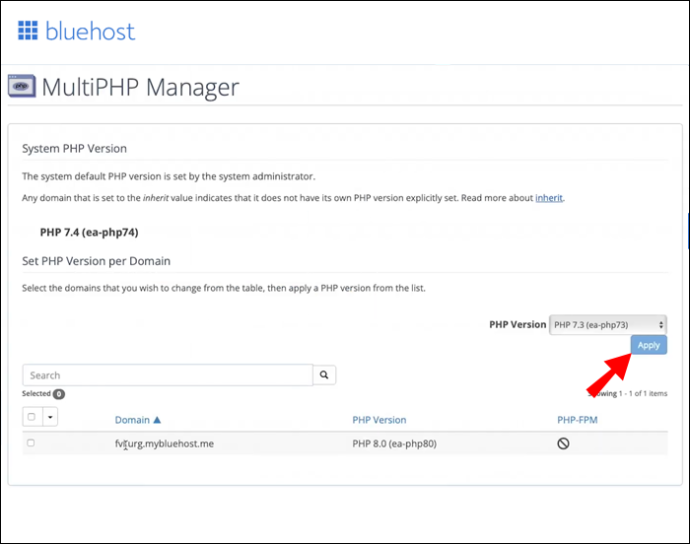
Обришите кеш веб-сајта
Иако је кеширање најбољи начин да убрзате своју веб локацију, понекад се кеш може оштетити. Једноставно брисање кеша избрисаће заглављене и оштећене датотеке, а затим ће ваша веб локација радити како се очекује. Не морате да бринете о брисању кеш меморије веб локације пошто је кеширана верзија ваших страница враћена, тако да ваша веб локација може наставити да се брзо учитава.
Различити провајдери хостинга ће користити сличне кораке за брисање кеша веб локације преко контролне табле. Блуехост то олакшава пружањем опције у администраторској области ВордПресс-а. Следећи кораци вам могу дати представу о томе како се то ради.
- Пријавите се на свој ВордПресс Командна табла.
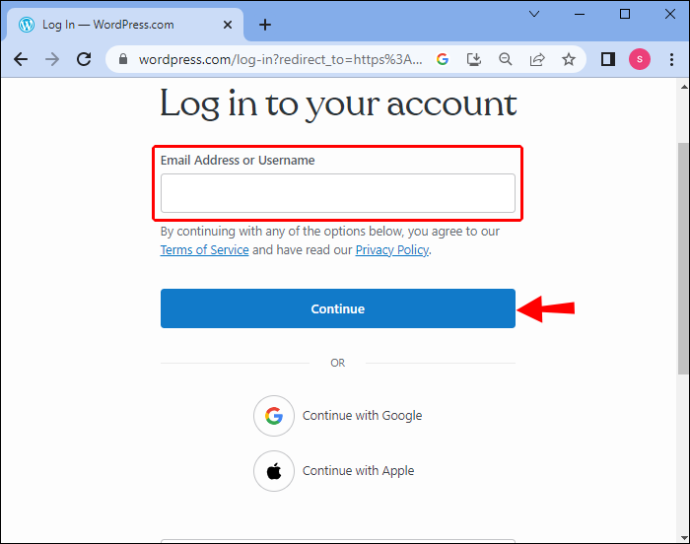
- Идите на дугме „Кеширање“ са траке са алаткама на врху.
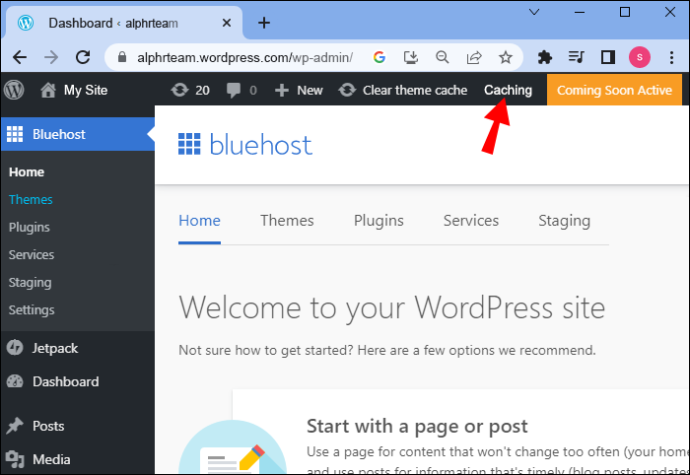
- Изаберите „Очисти све“.
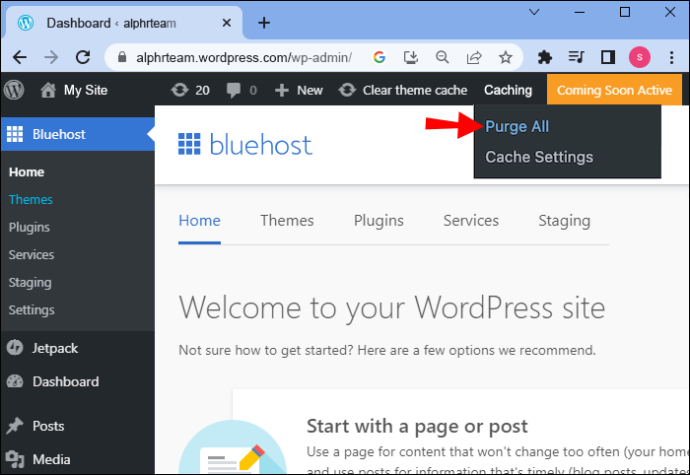
Блуехост ће одмах избрисати датотеке из кеша ваше веб локације.
Проверите да ли има малвера
Злонамерни софтвер такође може да изазове критичне грешке на веб локацијама и може бити узрок у овом сценарију ако приметите чудне ПХП скрипте које не можете да пратите до теме или додатка. Ако сте закључани на својој веб локацији, нећете моћи да покренете скенирање. Поред тога, може бити тешко утврдити да ли је датотека легитимна или је додат злонамерни софтвер. Злонамерни софтвер такође може да промени ПХП датотеке, што можете превидети осим ако нисте програмер.
Ако мислите да би малвер могао бити разлог за критичну грешку, размислите о томе да затражите помоћ од свог веб домаћина.
Вратите своју почетну страницу
Нема много алармантнијег од тога да видите поруку „Дошло је до критичне грешке на овој веб локацији“ уместо ваше љупке почетне странице када посетите веб локацију. Ако вам ваша веб локација зарађује, приоритет је да се брзо врати. Иако критична грешка може изгледати као смак света, постоји много начина да се она реши.
Обично је крива проблематична тема или додатак, што се брзо решава онемогућавањем додатка или привременом променом теме. Познато је да помаже и надоградња на најновију верзију ПХП-а. Обавезно направите резервну копију своје веб локације пре него што покушате да поправите било коју исправку како бисте се лакше вратили на прилагођена подешавања ако је потребно.
Да ли ваша веб локација сада ради како се очекује? Ако јесте, шта сте урадили да обришете грешку? Реците нам све о томе у одељку за коментаре испод.








